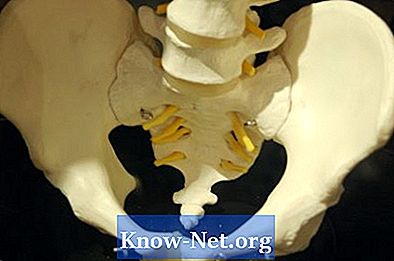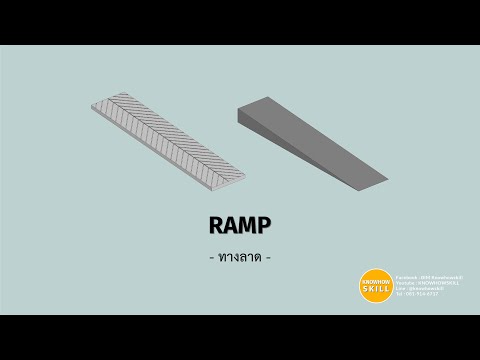
เนื้อหา

Autodesk Revit เป็นแอปพลิเคชันข้อมูลการสร้างแบบจำลองอาคาร (IME) ที่ยอดเยี่ยมสำหรับสถาปนิกและวิศวกร โปรแกรมช่วยให้นักออกแบบสร้างแบบจำลองสามมิติของโครงสร้างบนคอมพิวเตอร์จากนั้นสร้างภาพวาด orthographic มุมมองและภาพวาดสามมิติของแบบจำลอง คุณสมบัติการออกแบบของ Revit ช่วยลดเวลาในการจัดทำเอกสารโครงสร้างลงอย่างมากและแอปพลิเคชันก็ใช้งานง่าย อย่างไรก็ตามคุณสมบัติบางอย่างไม่ได้ใช้งานง่ายนัก ตัวอย่างเช่นการไหลเวียนในแนวตั้งเป็นเรื่องยากที่จะเชี่ยวชาญเช่นทางลาด แต่ผู้สร้างแบบจำลองทางลาดสามารถเข้าใจได้ด้วยการฝึกฝนและความเข้าใจอินเทอร์เฟซของโปรแกรม
ขั้นตอนที่ 1
มีพิมพ์เขียวของโครงสร้างที่เสนอ ทำพาร์ทิชันและทางเดินภายใน สร้างระดับความสูงใหม่ที่ด้านบนสุดของทางลาดที่เสนอ คุณสามารถวาดระดับใหม่ได้ในหน้าต่างระดับความสูงใน "เบราว์เซอร์โครงการ" โดยเลือกปุ่ม "ระดับ" ในเมนู "ข้อมูล" ในรายการ "จุดเริ่มต้น" ทำแผนสำหรับระดับพื้นใหม่ ตรวจสอบให้แน่ใจว่าคุณมีทางเดินในสองระดับที่ทับซ้อนกันในแผน พื้นที่ทับซ้อนนี้จะเป็นจุดที่จะแทรกทางลาด
ขั้นตอนที่ 2
เลือกปุ่ม "Ramp" ในเมนู "Construction" ในรายการ "Origin" สามารถร่างทางลาดในสองระดับใดก็ได้ด้วยแผนผังชั้น Revit กำหนดรูปวาดการดำเนินการทางลาดเป็นมาตรฐาน แต่คุณสามารถวาดขอบเขตด้านข้างและใส่ไรเซอร์และทางลาดด้วยตนเองได้ การแปลงรูปแบบการดำเนินการทางลาดทำได้ง่ายกว่าการวาดด้วยตนเองดังนั้นจึงขอแนะนำให้คุณใช้วิธีการมาตรฐาน ก่อนวางทางลาดแรกให้เลือก "คุณสมบัติทางลาด" จากเมนู "แก้ไขร่าง" หน้าต่างจะเปิดขึ้น เลือกจากเมนูแบบเลื่อนลงข้อ จำกัด "ระดับบนสุด" และ "ระดับล่าง" ข้อ จำกัด เหล่านี้จะกำหนดระดับของทางลาดด้านบนและด้านล่าง คลิกตกลง
วาดการดำเนินการของทางลาด ตามมาตรฐานแล้ว Revit จะออกแบบทางลาดที่สามารถเข้าถึงได้สำหรับผู้พิการโดยมีความสูง 2.5 ซม. โดยระยะทางแนวนอน 30 ซม. โดยมีการลงจอดทุกๆ 75 ซม. (ระยะทางแนวนอน 9.5 ม.)หากต้องการทางลาดมากกว่าหนึ่งขาให้วาดขาอีกข้างหนึ่ง Revit จะสร้างการลงจอดโดยอัตโนมัติ เมื่อคอมพิวเตอร์ระบุว่าไม่จำเป็นต้องใช้ทางลาดอีกต่อไปให้คลิก "Finish Ramp" หรือปรับขีด จำกัด และทางลาดของคุณ เส้นสีน้ำเงินกำหนดความชันเส้นสีเขียวขีด จำกัด และเส้นสีดำการเปลี่ยนแปลงความเอียงและทิศทางการไหลเวียน เมื่อทำตามขั้นตอนเสร็จสิ้นให้คลิก "Finish Ramp"
ขั้นตอนที่ 3
วาดกระเบื้องปูพื้นโดยใช้ปุ่ม "ชั้น" อนุญาตให้มีช่องเปิดที่พื้นเรียบด้านบนเพื่อรับทางลาดที่ออกแบบไว้และพื้นที่สูงจากศีรษะ สามารถแก้ไขพื้นที่วาดได้โดยเลือกรอยเท้าบนพื้นในมุมมองแผนและเลือก "แก้ไขแบบร่าง" สี่เหลี่ยมผืนผ้าที่วาดภายในสี่เหลี่ยมผืนผ้าอื่นคือช่องเปิดของแผ่นพื้นในโหมด "Floor Sketch" ตำแหน่งของพื้นและช่องเปิดสามารถปรับได้โดยการเลื่อนแนวรอยเท้าบนพื้น